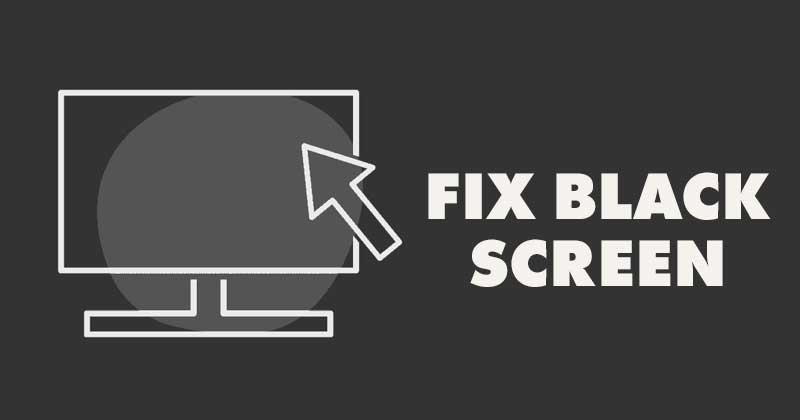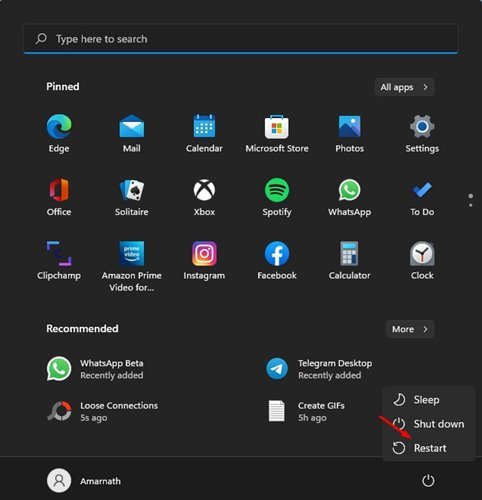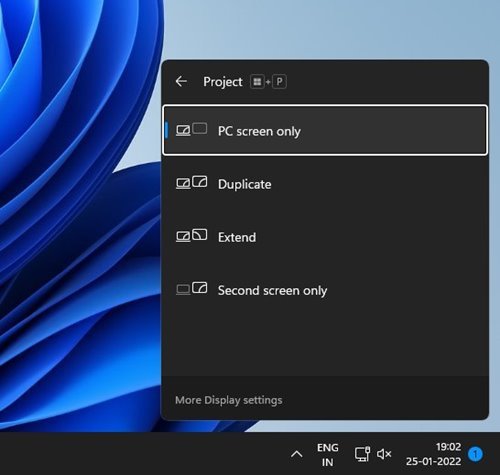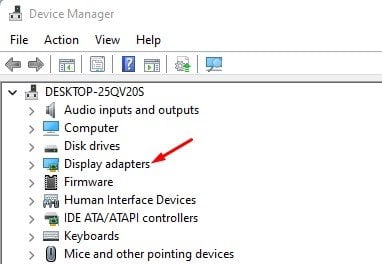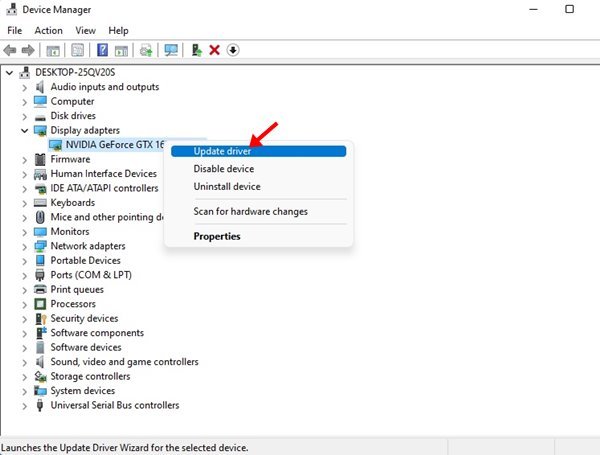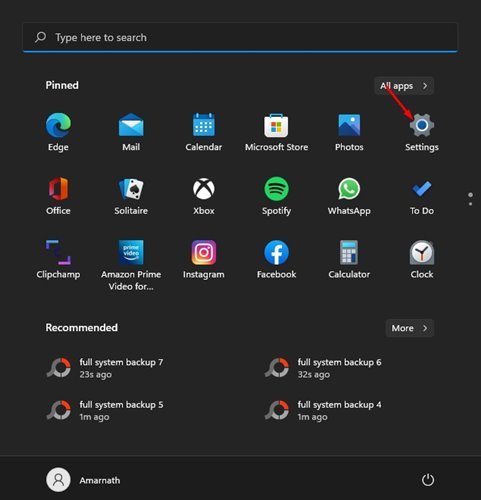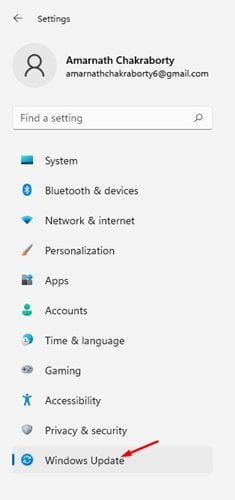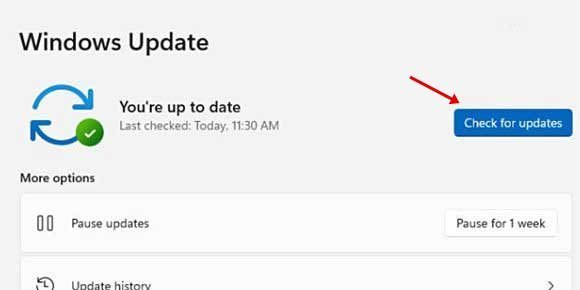6 روش برتر برای رفع مشکل صفحه سیاه ویندوز 11
چند ماه پیش، مایکروسافت سیستم عامل دسکتاپ جدید خود را معرفی کرد - ویندوز 11. در مقایسه با ویندوز 10، ویندوز 11 دارای رابط تمیز و ویژگی های بیشتری است. با این حال، مشکل ویندوز 11 ناپایدار بودن آن است.
از آنجایی که ویندوز 11 هنوز در حال توسعه است، کاربران ممکن است هنگام استفاده از آن با مشکلاتی مواجه شوند. به غیر از مشکل BSOD و نقص سیستم، بسیاری از کاربران از مشکل صفحه نمایش سیاه شکایت کرده اند.
در مورد مشکل صفحه سیاه
هنگامی که صفحه سیاه ظاهر می شود، ممکن است دستگاه همچنان روشن باشد و کار کند، چراغ ها چشمک می زنند، پردازنده و فن های GPU می چرخند، اما صفحه نمایش کاملا سیاه می شود.
صفحه سیاه هیچ کد خطا یا پیامی که علت واقعی را شناسایی کند نمایش نمی دهد. از آنجایی که علت واقعی صفحه سیاه هنوز ناشناخته است، کاربران باید برخی از مراحل اولیه را برای عیب یابی این مشکل دنبال کنند.
به طور کلی، صفحه سیاه به دلیل خطاها، اتصالات ناپایدار یا تنظیمات سیستم خراب/پیکربندی نادرست ظاهر می شود. صفحه سیاه در ویندوز 10 نیز ظاهر می شود، اما با به روز رسانی سیستم برطرف شد.
6 روش برتر برای رفع مشکل صفحه سیاه ویندوز 11
بنابراین، اگر به تازگی ویندوز 11 را نصب کرده اید و با مشکل صفحه نمایش سیاه مواجه هستید، راهنمای درستی را مطالعه می کنید. در این مقاله قصد داریم راهنمای گام به گام در مورد آن را به اشتراک بگذاریم نحوه رفع مشکل صفحه سیاه در ویندوز 11 . بیایید بررسی کنیم.
1) اتصالات شل را بررسی کنید

قبل از دنبال کردن روشهای زیر، اتصالات شل به مانیتور را بررسی کنید. برای بررسی، مطمئن شوید که مانیتور شما روشن است و به درستی به پریز برق وصل شده است.
سپس رایانه خود را خاموش کرده و اتصالات را به مانیتور جدا کنید. پس از انجام این کار، باید اتصالات را دوباره محکم وصل کنید تا مشکل برطرف شود. اگر اتصال درست است و صفحه سیاه همچنان رخ می دهد، باید سعی کنید هر مانیتور دیگری را به رایانه خود متصل کنید تا ببینید آیا مشکل صفحه سیاه مربوط به خود صفحه است یا خیر.
2) کامپیوتر خود را مجددا راه اندازی کنید
این یکی از مراحل ساده ای است که اگر رایانه شما صفحه سیاه نشان می دهد باید انجام دهید. قبل از امتحان روش های زیر، مطمئن شوید که کامپیوتر خود را مجددا راه اندازی کنید.
برای راه اندازی مجدد کامپیوتر، باید دکمه پاور را فشار داده و نگه دارید تا کامپیوتر خاموش شود.
پس از خاموش شدن، باید مدتی صبر کنید و کامپیوتر خود را دوباره روشن کنید. پس از انجام این کار، بررسی کنید که آیا مشکل صفحه سیاه برطرف شده است یا خیر.
3) تنظیمات نمایشگر را بررسی کنید
مشکل صفحه سیاه به طور کلی در ویندوز 11 زمانی ظاهر می شود که کاربر تنظیمات نمایش اشتباهی را انتخاب کند. از این رو در این روش تنظیمات نمایشگر را بررسی می کنیم تا مشکل صفحه سیاه را برطرف کنیم.
از آنجایی که نمی توانید چیزی را روی صفحه ببینید، باید چندین بار تلاش کنید تا تنظیمات نمایشگر را اصلاح کنید. فقط دکمه Windows Key + P را روی صفحه کلید خود فشار دهید و از کلیدهای جهت دار برای حرکت در لیست استفاده کنید.
هنگامی که صفحه ظاهر شد، Enter را فشار دهید تا فقط صفحه رایانه شخصی را انتخاب کنید.
4) آداپتور گرافیک را ریست کنید
اگر روش بالا نتوانست مشکل صفحه سیاه را برطرف کند، آداپتور گرافیک را ریست کنید. از آنجایی که نمی توانید چیزی را روی صفحه ببینید، باید از میانبر صفحه کلید برای تنظیم مجدد آداپتور گرافیکی استفاده کنید.
کلید Windows + CTRL + SHIFT + B را برای تنظیم مجدد آداپتور گرافیک فشار دهید. اکنون صدایی و به دنبال آن فلاش بر روی صفحه نمایش خواهید شنید. فلاش روی صفحه نشان می دهد که آداپتور گرافیک ریست شده است. پس از انجام این کار، صفحه باید دوباره ظاهر شود.
5) کارت گرافیک را آپدیت کنید
اگر روش فوق کار نکرد، باید درایور گرافیک را در رایانه خود به روز کنید. قدیمی بودن درایور کارت گرافیک یکی دیگر از دلایل مشکل صفحه سیاه است. بنابراین، اگر می توانید صفحه را ببینید، مراحل زیر را انجام دهید.
1. ابتدا جستجوی ویندوز 11 را باز کرده و تایپ کنید مدیریت دستگاه .
2. در Device Manager، گسترش دهید آداپتورهای صفحه نمایش .
3. حالا روی کارت گرافیک خود کلیک راست کرده و Option را انتخاب کنید "به روز رسانی درایور" .
4. اکنون ویندوز 11 آخرین نسخه درایور گرافیک را جستجو و نصب می کند.
این هست! من تمام شده ام. به این ترتیب می توانید درایور گرافیک خود را در ویندوز 11 به روز کنید.
6) به روز رسانی ویندوز 11
همانطور که در بالا ذکر کردیم، همان مشکل صفحه سیاه قبلاً در ویندوز 10 ظاهر شده است. مایکروسافت با یک به روز رسانی ساده این مشکل را برطرف کرد.
بنابراین، احتمال وجود دارد که صفحه سیاه ظاهر شده در ویندوز 11 به دلیل یک باگ نرم افزاری باشد. بنابراین، همیشه بهتر است ویندوز 11 را به روز کنید.
برای به روز رسانی ویندوز 11، باید برخی از مراحل ساده به اشتراک گذاشته شده در زیر را دنبال کنید.
1. ابتدا بر روی دکمه start ویندوز 11 کلیک کرده و انتخاب کنید تنظیمات .
2. در صفحه تنظیمات، روی گزینه ضربه بزنید به روز رسانی ویندوز .
3. در قسمت سمت چپ، کلیک کنید برای بروزرسانی ها را بررسی کنید .
این هست! من تمام شده ام. به این ترتیب می توانید مشکل صفحه سیاه را در ویندوز 11 برطرف کنید.
ویندوز 11 مستعد خطا است و صفحه سیاه یک مشکل رایج است. اگر صفحه نمایش کار می کند و روش فوق مشکل را برطرف نمی کند، ممکن است نیاز به نصب مجدد ویندوز داشته باشید. امیدواریم این مقاله به شما کمک کرده باشد! لطفا با دوستان خود نیز به اشتراک بگذارید.